硬盘不显示怎么办
不显示是一个常见但令人困扰的问题,可能由多种原因引起,以下是详细的排查和解决步骤,涵盖硬件连接、BIOS设置、驱动程序、分区与格式化等多个方面,并以表格形式归纳关键操作:

| 问题原因 | 排查与解决方法 |
|---|---|
| 硬件连接问题 | 检查数据线与电源线:确保SATA、IDE或USB数据线牢固连接,无损坏或老化现象。 更换接口或线材:尝试更换主板上的其他接口或使用备用线材,排除接口故障或线材损坏的可能。 |
| BIOS设置异常 | 进入BIOS检查识别状态:开机时按Del/F2等键进入BIOS,查看硬盘是否被识别(如型号、容量是否正确)。 调整硬盘模式:若BIOS中硬盘显示为“Unknown”,尝试将硬盘模式改为“IDE”或“AHCI”。 恢复默认设置:若近期更新过BIOS,可尝试恢复默认设置或加载失败前的配置文件。 |
| 驱动程序问题 | 卸载并重启硬盘:在设备管理器中卸载“磁盘驱动器”下的未知设备,重新插拔硬盘后让系统自动重装驱动。 更新驱动:通过设备管理器手动更新驱动,或访问硬盘厂商官网下载最新驱动。 |
| 分区与格式化问题 | 初始化新硬盘:未分区的新硬盘需在磁盘管理中初始化(MBR或GPT),然后创建分区并格式化(建议NTFS格式)。 修复分区表:使用DiskGenius等工具修复损坏的分区表,或重新分区。 |
| 系统或硬盘故障 | 更换电脑测试:将硬盘连接到其他电脑,若仍不显示,可能是硬盘本身损坏。 专业检测:若硬盘有异响、过热或物理损坏,需送修或更换。 |
详细步骤说明
硬件连接排查
-
检查物理连接
- 关闭电脑并断电,打开机箱(台式机)或连接外置硬盘的线缆。
- 确认SATA/IDE数据线和电源线是否牢固插入硬盘和主板接口,尝试重新插拔。
- 检查线材是否有破损、折痕或老化,必要时更换备用线材。
-
更换接口或插槽
- 如果是SATA硬盘,尝试更换主板上的其他SATA接口。
- 外接硬盘可尝试更换USB接口,优先选择主板原生的USB接口(非扩展hub)。
BIOS设置检查
-
进入BIOS界面
- 开机时按压Del、F2、F10等键(具体按键根据主板品牌不同)进入BIOS。
- 在“Hard Drive BBS Priorities”或“Storage”选项中查看硬盘是否被识别。
-
调整硬盘模式
- 若硬盘显示为“Unknown”或容量异常,可能是硬盘模式不兼容。
- 在BIOS的“Configuration”或“Advanced”选项中,将硬盘模式从“AHCI”切换为“IDE”模式(反之亦然),保存退出后重启。
-
恢复默认设置
若近期更新过BIOS或修改过设置,可尝试选择“Load Setup Defaults”恢复默认配置。
驱动程序修复
-
卸载无效驱动

- 右键点击“此电脑”→“管理”→“设备管理器”→“磁盘驱动器”,找到未识别的硬盘(通常显示为“未知设备”)。
- 右键卸载该设备,断开硬盘连接后重新插拔,系统会自动重新安装驱动。
-
手动更新驱动
- 右键点击“磁盘驱动器”中的未知设备,选择“更新驱动程序”→“自动搜索”。
- 若无效,可前往硬盘厂商官网(如希捷、西部数据)下载对应型号的驱动程序。
分区与格式化操作
-
初始化新硬盘
- 未分区的新硬盘需在磁盘管理中初始化:
- 右键点击“此电脑”→“管理”→“磁盘管理”。
- 找到未分配的硬盘,右键选择“初始化”,选择MBR(传统)或GPT(UEFI)分区格式。
- 未分区的新硬盘需在磁盘管理中初始化:
-
创建分区并格式化
初始化后,右键点击未分配区域→“新建简单卷”→选择分区大小→格式化为NTFS文件系统(推荐)。
-
修复损坏的分区表
使用第三方工具(如DiskGenius)修复分区表或重建MBR。
其他可能原因
-
硬盘本身故障

- 若上述方法均无效,可能是硬盘物理损坏(如坏道、固件问题)。
- 尝试将硬盘连接到其他电脑,若仍不显示,需专业维修或更换。
-
系统兼容性问题
某些老旧硬盘可能与UEFI启动模式不兼容,需在BIOS中调整启动模式。
FAQs(常见问题解答)
Q1:硬盘在BIOS中显示,但系统中不显示怎么办?
A1:可能是分区或驱动问题。
- 在磁盘管理中查看是否标记为“原始卷”或“未分配”,需初始化并分区。
- 若已分区但仍不显示,尝试更新或卸载驱动程序。
Q2:外接硬盘突然不显示,但指示灯亮怎么办?
A2:可能是USB接口或系统权限问题。
- 更换USB接口或数据线,优先使用主板原生USB接口。
- 右键点击“开始”→“磁盘管理”,查看是否因权限问题被隐藏,手动分配盘符。
版权声明:本文由 芯智百科 发布,如需转载请注明出处。






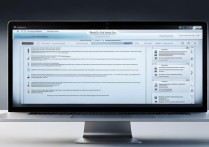
 冀ICP备2021017634号-12
冀ICP备2021017634号-12
 冀公网安备13062802000114号
冀公网安备13062802000114号